- Autorius Lauren Nevill [email protected].
- Public 2023-12-16 18:54.
- Paskutinį kartą keistas 2025-01-23 15:22.
„Windows XP“interneto vartų aptikimo ir valdymo kliento SP1a naujinimų diegimas yra neprivalomas komponentas. Štai kodėl jį galima pašalinti. Tai galima padaryti keliais būdais.
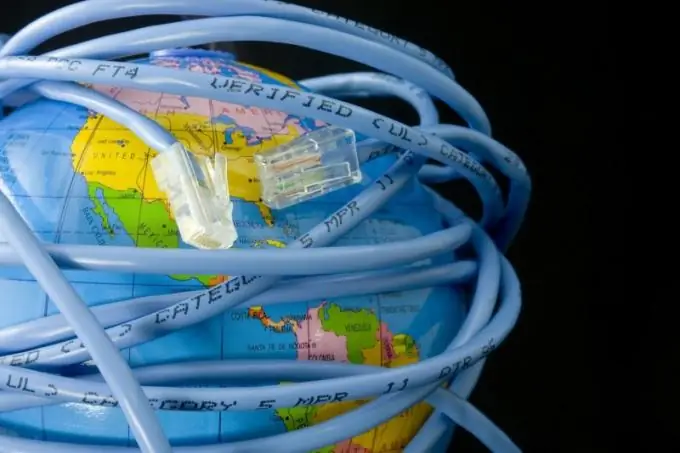
Nurodymai
1 žingsnis
Spustelėkite mygtuką „Pradėti“, kad pamatytumėte pagrindinį programos meniu ir pašalintumėte programą „Internet Gateway Discovery and Control Client“. Po to eikite į skyrių „Valdymo skydas“. Atidarykite elementą „Pridėti arba pašalinti programas“, naudokite funkciją, pavadintą „Pridėti„ Windows “komponentus“.
2 žingsnis
Spustelėkite elementą „Tinklo paslaugos“, išplėskite jį spustelėdami mygtuką „Kompozicija“. Lauke, kuriame rašoma „Internet Service Discovery and Control Client“, panaikinkite žymėjimą laukelyje ir spustelėkite Gerai, kad patvirtintumėte savo pasirinkimą.
3 žingsnis
Norėdami išsaugoti pakeitimus, spustelėkite mygtuką „Kitas“. Tada spustelėkite „Baigti“, kad leistumėte pašalinti pasirinktą komponentą. Iš naujo paleiskite kompiuterį, kad pritaikytumėte išsaugotus pakeitimus („Windows XP“).
4 žingsnis
Tuo pačiu metu paspauskite klavišus Win + K, kad atsirastų dialogo langas su pavadinimu „Vykdyti“, o lauke „Atidaryti“įveskite užrašą cmd („Windows 7“).
5 žingsnis
Spustelėkite mygtuką „Gerai“, kad leistumėte paleisti komandinės eilutės įrankį. Tada komandų vertėjo lauke įveskite ipconfig / all. Ieškokite eilutės pavadinimu „Numatytasis šliuzas“, norėdami patikrinti, ar ji veikia, naudokite sintaksę ping gateway_ip_address (skirta „Windows 7“).
6 žingsnis
Norėdami patvirtinti komandų eilutę ir įvesti vertę, spustelėkite Gerai. Suraskite pavadinimo eilutę naudokite sintaksę.
7 žingsnis
Perkraukite įrenginį, naudojamą prieigai prie interneto, jei nepavyksta pinguoti. Uždarykite antivirusinę programą ir įdiegtą užkardos programą.
8 žingsnis
Paleidus kompiuterį iš naujo, iš naujo prijunkite įrenginį, kurį naudojate prieigai prie interneto, kad pašalintumėte esamas klaidas („Windows 7“).
9 žingsnis
Niekada nenaudokite internete pateiktų rekomendacijų redaguodami sistemos failą, vadinamą sysoc.inf. Tai gali sukelti „Windows“operacinės sistemos veikimo sutrikimus.






